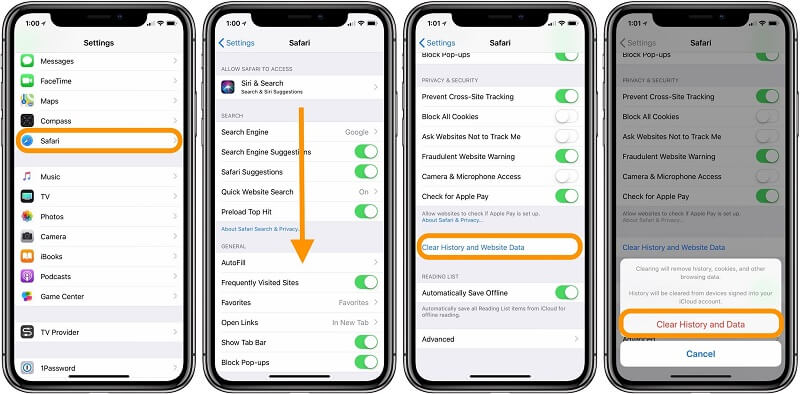پاك كردن كش برنامه در آيفون چگونه انجام می شود؟
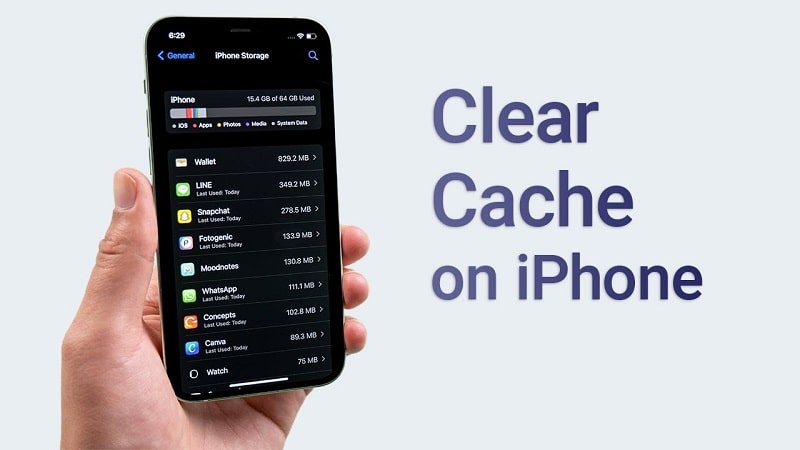
در زمان استفاده از برنامههای مختلف در آیفون، ممکن است دادههایی که توسط این برنامهها ذخیره میشوند و کشی که توسط آنها ایجاد میشود، باعث اشغال فضای ذخیرهسازی و کاهش عملکرد دستگاه شود. بنابراین، بهتر است این دادهها و کش را دور بیندازیم تا فضای ذخیرهسازی آزاد شده و عملکرد آیفون بهبود یابد.
برای انجام این کار، دو روش میتوانید استفاده کنید. روش اول، استفاده از تنظیمات دستگاه است. در این روش، با ورود به بخش “تنظیمات”، میتوانید به تنظیمات کش و دادههای برنامهها دسترسی پیدا کنید و آنها را پاک کنید. روش دوم، استفاده از برنامه تنظیمات برنامههاست. برخی برنامهها امکان پاک کردن کش و دادههای خود را در برنامه تنظیمات خود دارند.
به هر حال، قبل از انجام هر گونه پاکسازی، حتماً از اهمیت دادهها و تنظیمات موجود در برنامهها اطمینان حاصل کنید. با پاک کردن دادهها و کش، این دادهها قابل بازیابی نخواهند بود. پس از انجام این فرآیند، فضای ذخیرهسازی آزاد میشود و عملکرد آیفون بهبود خواهد یافت. همراه چیکاو باشید.
(Cache) در آیفون چیست و چرا باید آن را پاک کنیم؟
حافظه پنهان یا Cache در دستگاههای آیفون، مکانی است که دادههایی که توسط سیستم عامل و برنامهها ذخیره میشوند، قرار میگیرند. این دادهها شامل صفحات وب، ذخیرهسازی بازیها و سایر موارد میشوند. همچنین، کش (Cache) در سیستم عامل iOS نیز مکانی است که اطلاعات موقتی در آن ذخیره میشوند. حافظه پنهان میتواند فضای ذخیرهسازی دستگاه را پر کند و در نتیجه منجر به محدود شدن بارگیری و کارایی دستگاه شود.
قبل از حذف کش، باید توجه داشت که با این عمل، دادههای مرتبط با برنامهها نیز حذف خواهند شد. به عنوان مثال، با حذف کش برنامهای مانند Chrome، اطلاعات ورود به حساب گوگل که پیشتر در مرورگر ذخیره شده بود، حذف میشود و برای ورود مجدد به حساب کاربری، باید اطلاعات ورود را مجدداً وارد کنید. بنابراین، قبل از حذف کش، اطمینان حاصل کنید که اطلاعات مهم خود را یادداشت کردهاید.
آموزش پاککردن حافظه پنهان در Safari بر روی iPhone:
برای بهبود عملکرد دستگاه آیفون خود و آزاد کردن فضای ذخیرهسازی، میتوانید حافظه پنهان Safari که مرورگر پیشفرض در آیفون است، را پاک کنید. روش انجام این کار به صورت زیر است:
مرحله ۱: برای باز کردن تنظیمات (Settings)، روی آیکون تنظیمات در صفحه اصلی ضربه بزنید.
مرحله ۲: به پایین صفحه پیمایش کنید و روی گزینه Safari ضربه بزنید. این برنامه در بخش برنامههای شخصی اپل لیست شده است.
مرحله ۳: روی گزینه Clear History and Website Data ضربه بزنید.
مرحله ۴: روی گزینه Clear History and Data ضربه بزنید.
مرحله ۵: برای تایید حذف اطلاعات، دوباره روی گزینه Clear History and Data که در منوی ظاهر شده است، ضربه بزنید.
مرحله ۶: در حالی که هنوز در صفحه تنظیمات Safari هستید، به پایین صفحه پیمایش کنید و روی گزینه Advanced ضربه بزنید.
مرحله ۷: روی گزینه Website Data ضربه بزنید.
در بالای لیست، میزان حافظه پنهان که Safari بر روی دستگاه شما ذخیره کرده است را مشاهده خواهید کرد. به عنوان مثال، میزان حافظه پنهان ۱.۸ گیگابایت است.
مرحله ۸: در اینجا دو گزینه وجود دارد: روی گزینه Remove All Website Data ضربه بزنید و یا گزینه Edit را انتخاب کنید و سپس روی دکمه منفی قرمز کنار هر وبسایت که میخواهید کش آن را پاک کنید، ضربه بزنید. اگر گزینه Edit را انتخاب کردید، پس از انتخاب وبسایتهای موردنظر، روی گزینه Done ضربه بزنید. با انجام این کار، اطلاعات وبسایتها، سابقه مرور و کوکیهای وبسایتها حذف خواهند شد. اگر میخواهید برخی از این اطلاعات را حفظ کنید، میتوانید به جای این کار، حافظه پنهان برنامههای شخص ثالث را طبق مراحلی که در ادامه توضیح داده میشود، پاک کنید.
روشهای پاککردن حافظه پنهان در iPhone برای برنامههای جانبی:
یکی از روشها برای حذف دادههای ذخیره شده در برنامههای شخص ثالث، استفاده از ابزارهای داخلی آنها است. به عنوان مثال، اگر فایلها را در برنامههایی مانند OneDrive یا Dropbox بارگیری کردهاید، میتوانید فایلهای مربوط به آن برنامه را از دستگاه iPhone خود حذف کنید بدون اینکه از طریق cloud پاک شوند. برنامههای مختلف این ابزارها را در اختیار شما قرار میدهند.
-
روش اول برای پاک كردن ديتاي حافظه پنهان در ايفون
در این مثال، از برنامه Spree استفاده میکنیم. روش انجام این کار به صورت زیر است:
- برای باز کردن تنظیمات (Settings)، روی آیکون تنظیمات در صفحه اصلی ضربه بزنید.
- روی برنامه Spree ضربه بزنید.
- روی دکمه تغییر وضعیت کنار گزینه Clear Cache ضربه بزنید.
مثال دیگری که بررسی میکنیم برنامه Chrome است. با دنبال کردن این مراحل میتوانید حافظه پنهان آن را پاک کنید:
- برای باز کردن برنامه Chrome ضربه بزنید.
- روی علامت سه نقطه که در گوشه پایین سمت راست قرار دارد ضربه بزنید.
- در فهرستی که باز میشود، روی گزینه Settings ضربه بزنید.
- روی گزینه Privacy ضربه بزنید.
- روی گزینه Clear Browsing Data ضربه بزنید.
برای تایید حذف اطلاعات، دوباره روی گزینه Clear Browsing Data که در پایین صفحه قرار دارد ضربه بزنید.
-
روش دوم برای پاک كردن كش حافظه پنهان در آيفون
روش دیگر برای حذف دادهها، حذف کامل برنامه و نصب مجدد آن از App Store است. این روش به صورت زیر انجام میشود:
مرحله ۱: برای باز کردن تنظیمات (Settings)، روی آیکون تنظیمات در صفحه اصلی ضربه بزنید.
مرحله ۲: روی گزینه General ضربه بزنید.
مرحله ۳: روی گزینه iPhone Storage ضربه بزنید.
مرحله ۴: روی برنامهای که میخواهید دادههای آن را پاک کنید ضربه بزنید.
مرحله ۵: روی گزینه Delete App ضربه بزنید. توجه داشته باشید که از گزینه Offload App استفاده نکنید، زیرا این گزینه دادههای مورد نظر را حذف نمیکند.
مرحله ۶: دوباره در منوی ظاهر شده روی گزینه Delete App ضربه بزنید.
مرحله ۷: سپس برنامه را از App Store مجدداً نصب کنید.
مرحله ۸: این مراحل را برای همه برنامههای مورد نظرتان تکرار کنید.
پاک کردن دادههای برنامه و پاک کردن کش (cache) برنامه در آیفون
-
روش اول: استفاده از تنظیمات دستگاه
- روی آیکون “تنظیمات” در صفحه اصلی آیفون خود ضربه بزنید.
- به پایین صفحه بروید و روی “عمومی” ضربه بزنید.
- در بخش “فضای ذخیرهسازی آیفون” روی “مدیریت فضای ذخیرهسازی” ضربه بزنید.
- لیست برنامههای نصب شده روی صفحه نمایش ظاهر میشود. بر روی برنامه مورد نظرتان که میخواهید دادهها و کش آن را پاک کنید، ضربه بزنید.
- در صفحه بعدی، گزینه “پاک کردن داده” را انتخاب کنید. این عملیات دادههای برنامه را پاک میکند، اما برنامه را از دستگاه حذف نمیکند.
-
روش دوم: استفاده از تنظیمات برنامهها
برخی برنامهها امکان پاک کردن کش و دادههای خود را در برنامه تنظیمات خود دارند. برای انجام این کار، مراحل زیر را دنبال کنید (در اینجا مثالی از برنامه Instagram آورده شده است):
- باز کنید برنامه “تنظیمات” را در صفحه اصلی آیفون خود.
- به پایین صفحه بروید و روی “Instagram” ضربه بزنید (یا برنامه مورد نظر خود را پیدا کنید).
- در صفحه تنظیمات برنامه، روی گزینه “پاک کردن کش” یا “پاک کردن داده” ضربه بزنید.
- بسته به برنامه، ممکن است گزینههای دیگری نیز وجود داشته باشد که به پاک کردن دادهها و کش کمک میکنند. میتوانید از این گزینهها نیز استفاده کنید.